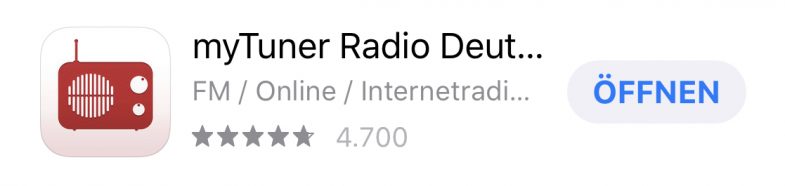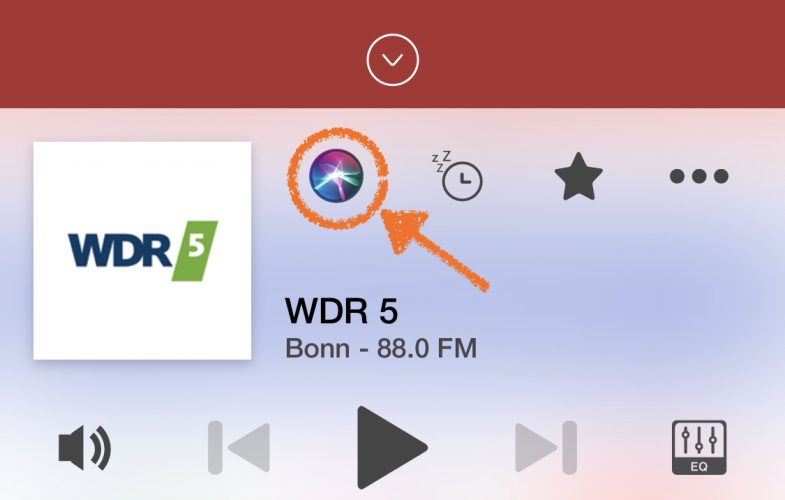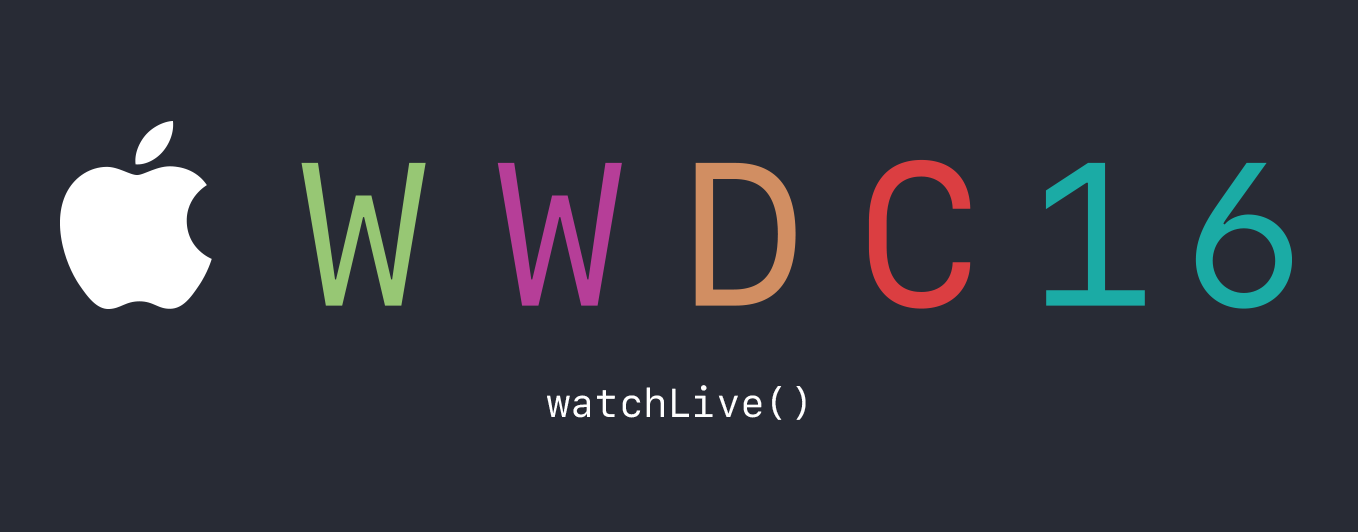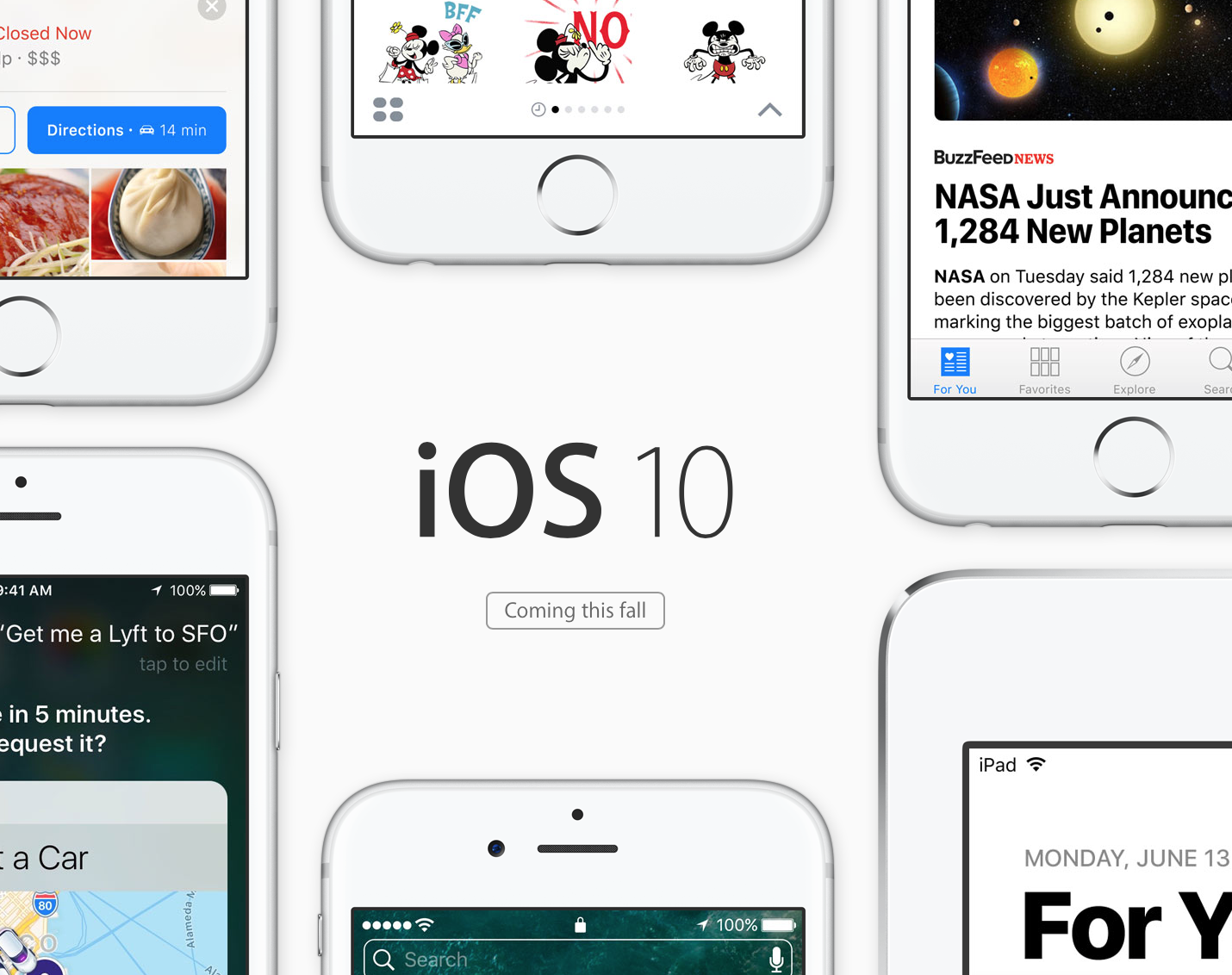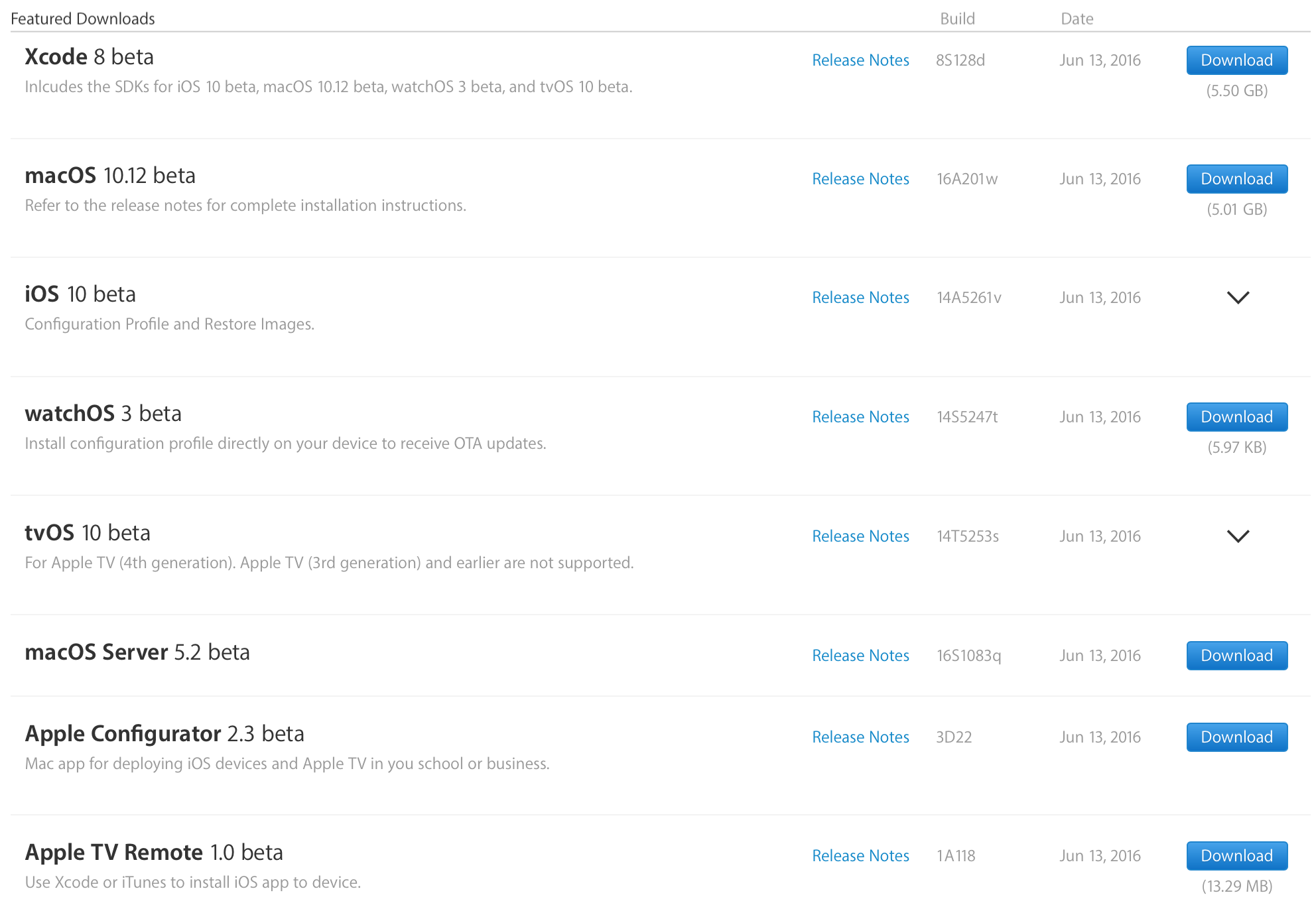Letzter Zeit mehren sich Probleme mit HomePods, Siri, AppleTV und Co. Das Problem ist nicht partout Apples, sondern auch die Infrastruktur in den eigenen vier Wänden. Nämlich die Netzwerk-Router, die Mesh-Unterstützung bei vielen Geräten führt dazu, dass die Geräte andauernd Ihre IP-Adressen ändern und auch Pakete durch den Router nicht priorisiert gesendet werden.
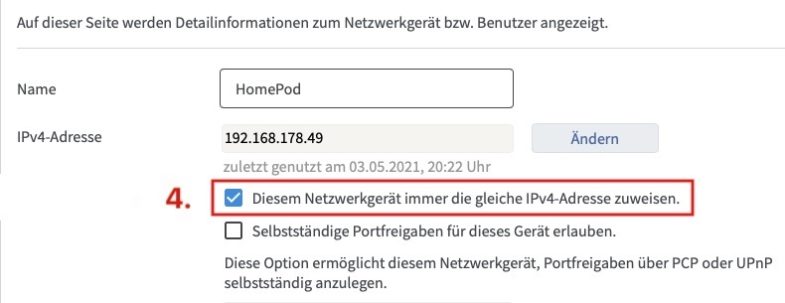
Wir haben die Erfahrung gemacht, dass alle Probleme der Vergangenheit angehören, wenn man die IP-Adressen im Mesh-Netzwerk den einzelnen Geräten im selbigen fest zuweist. Wie man das bei AVM-Fritzboxen einstellt, haben wir bereits in der nachfolgenden Anleitung gegeben: